导入项目
-
首先在Github上创建一个新的Repository
-
在 https://github.com/settings/tokens 中创建一个新的token用于登陆idea
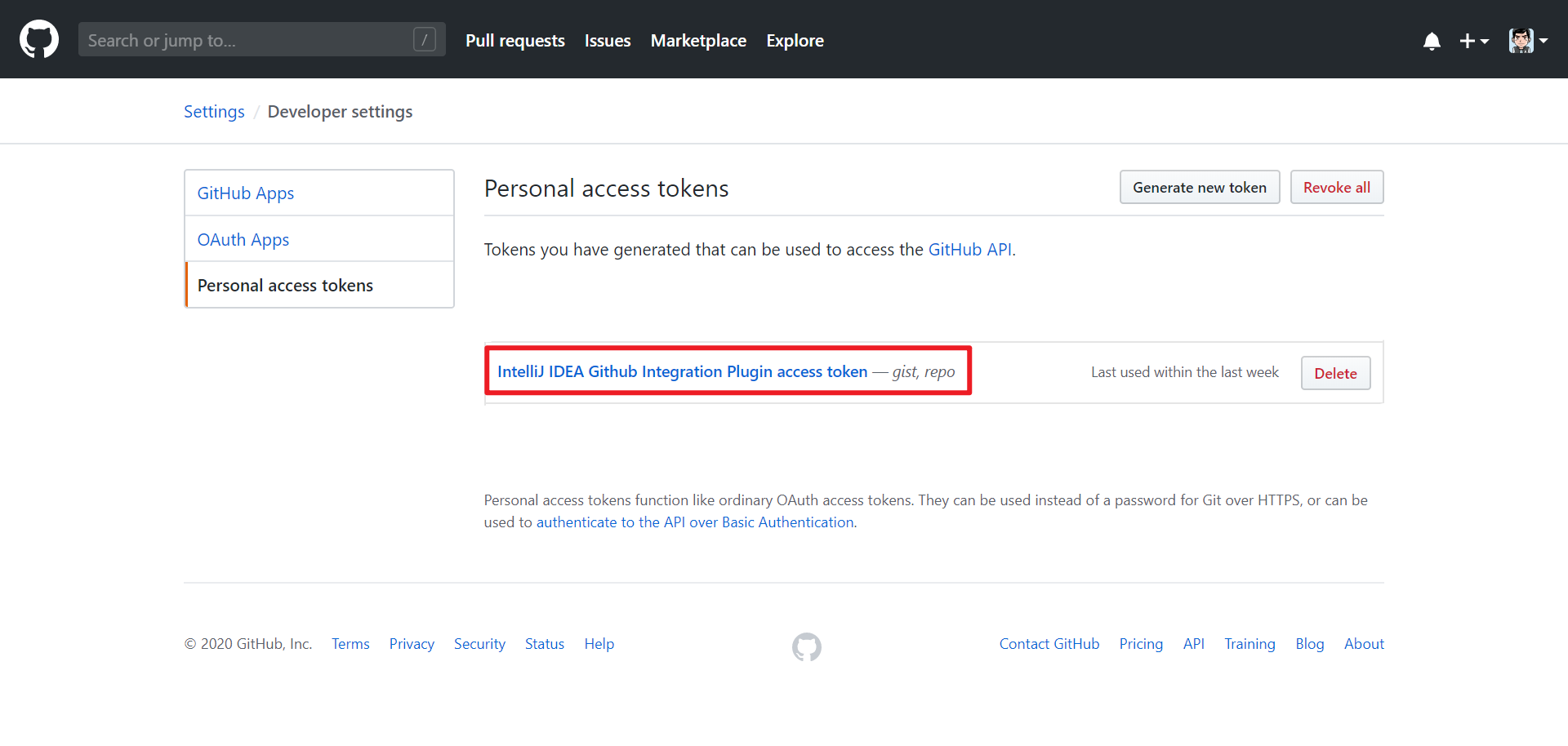
- 在Idea的启动界面选择Get from Version Control -> Github登陆
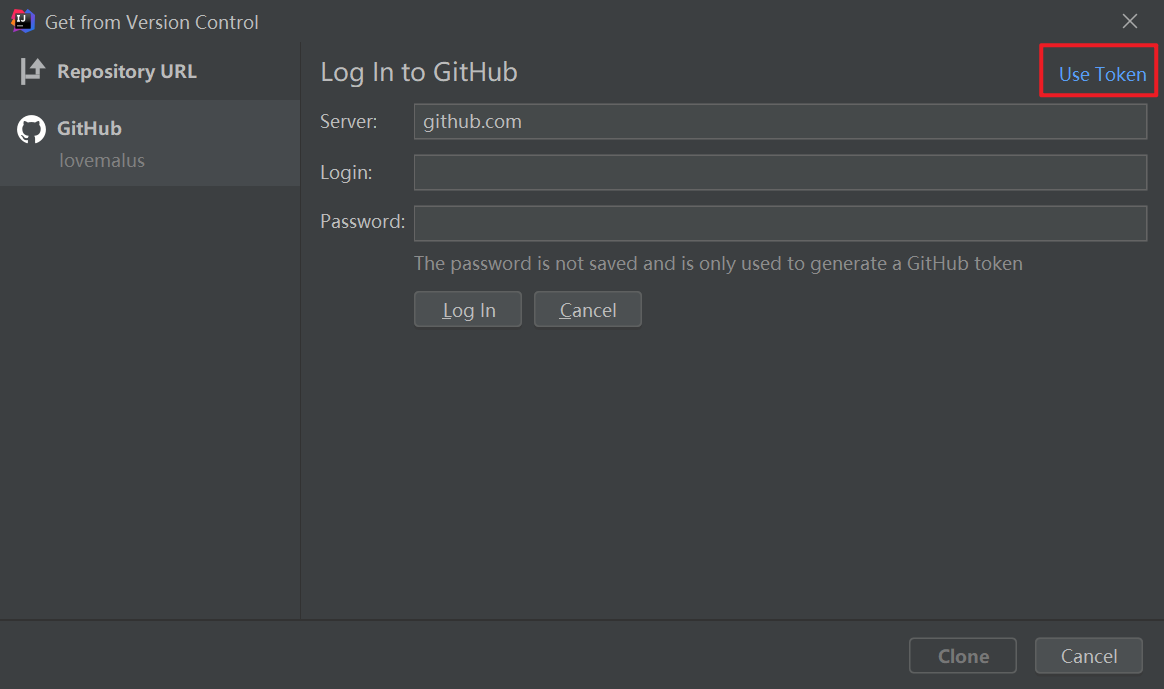
点击使用token登陆,填入GitHub账号和token即可登陆,登陆成功后会显示所有的仓库导入你想要的仓库即可。
同步项目
安装Git插件
使用快捷键Crtl+Alt+S打开Setting,在选项中找到Plugin,在搜索框中输入Git安装即可。
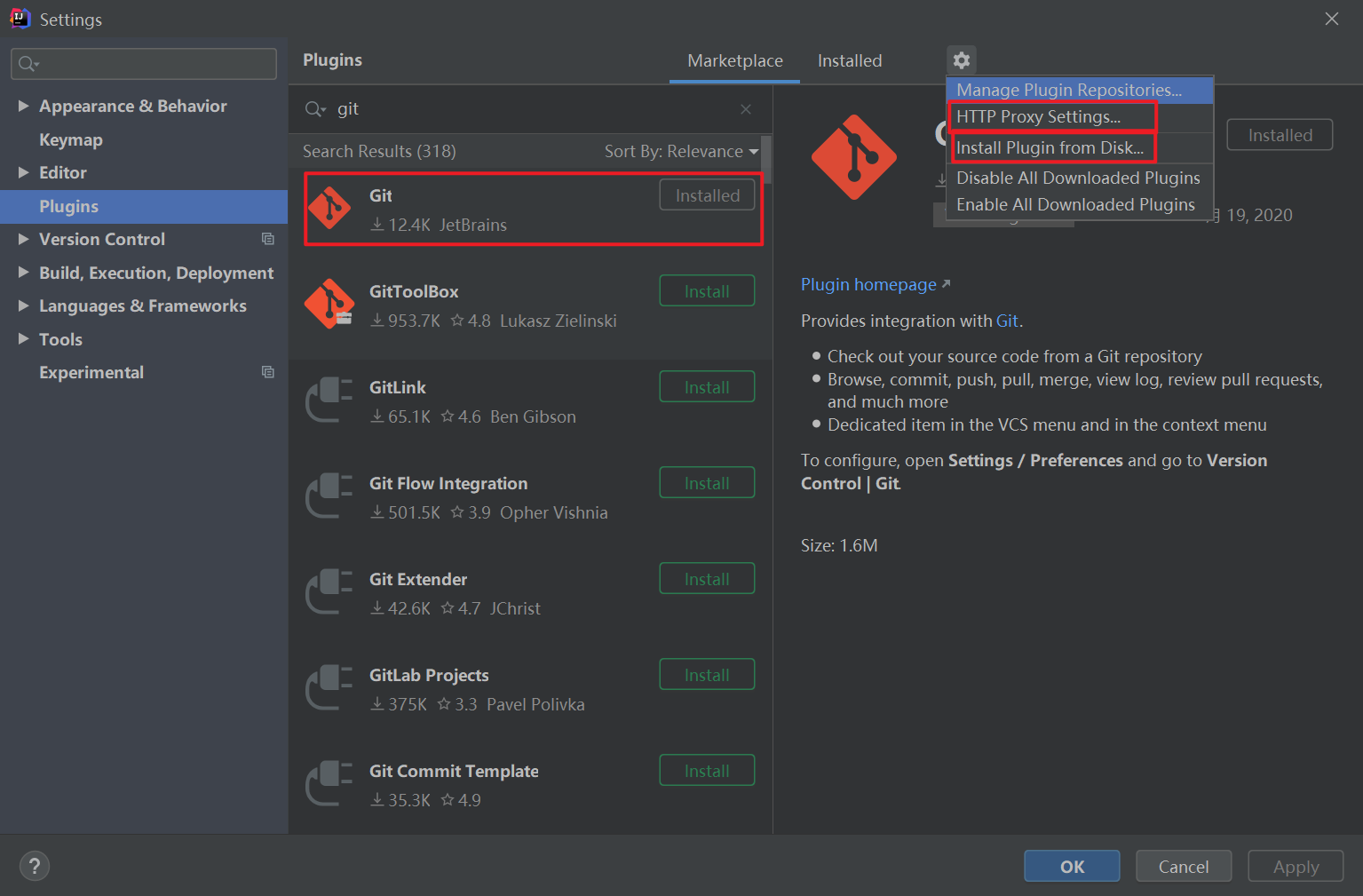
你也可以选择Install Plugin from Disk 选择从硬盘离线安装,从下载好的目录中载入插件即可。
如果你觉得网络不佳,你也可以设置HTTP Proxy来市场打开速度,如果你用的是Socket类的代理,可以我参考图中的设置填入主机和端口,然后check connection。
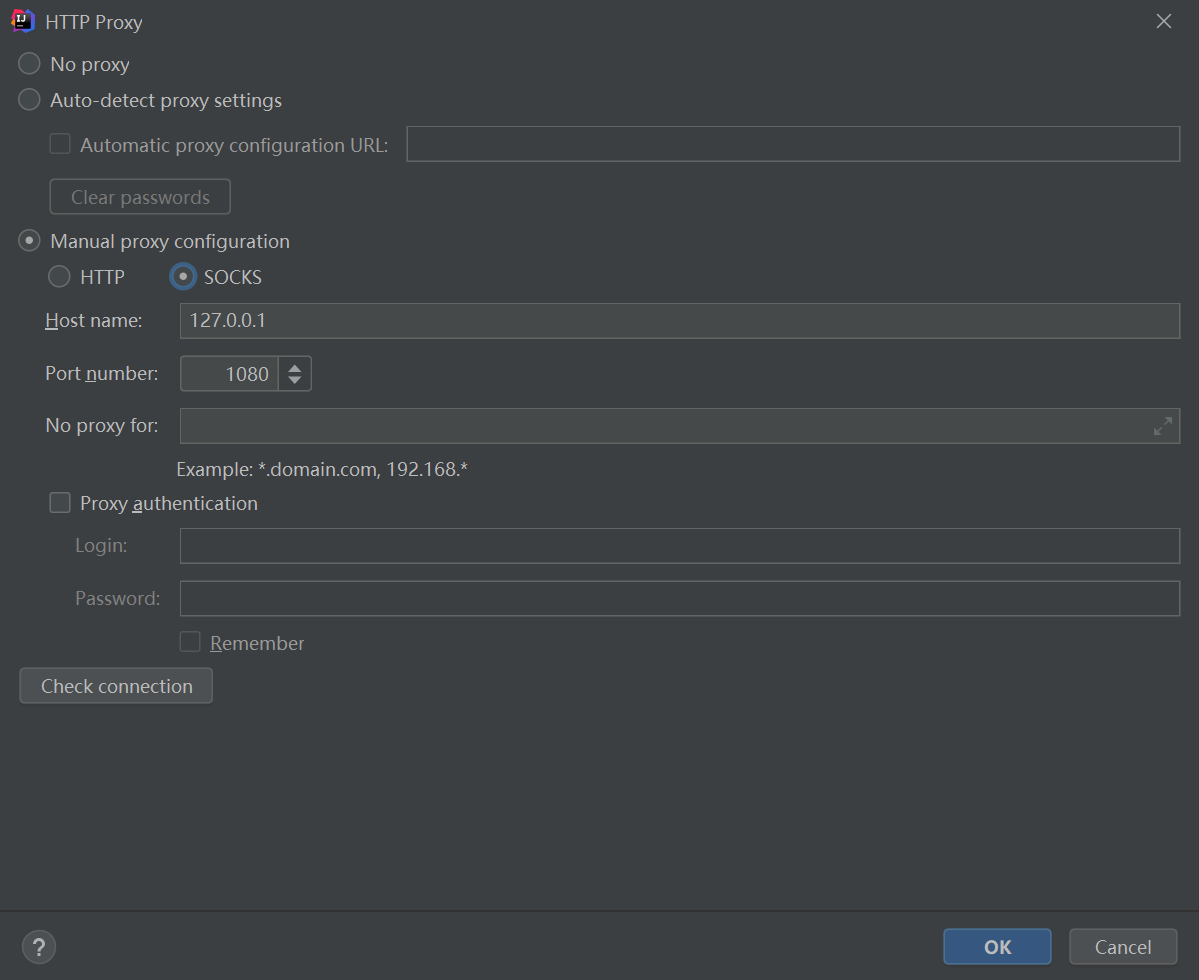
启用Git
你发现你明明安装了Git,项目中却看不到任何和Git相关的按钮,那是你没有启用插件。idea的新项目默认不会启用Git插件,你需要手动设置。
步骤是:打开VCS,选择Enable Version Control Integration即可。
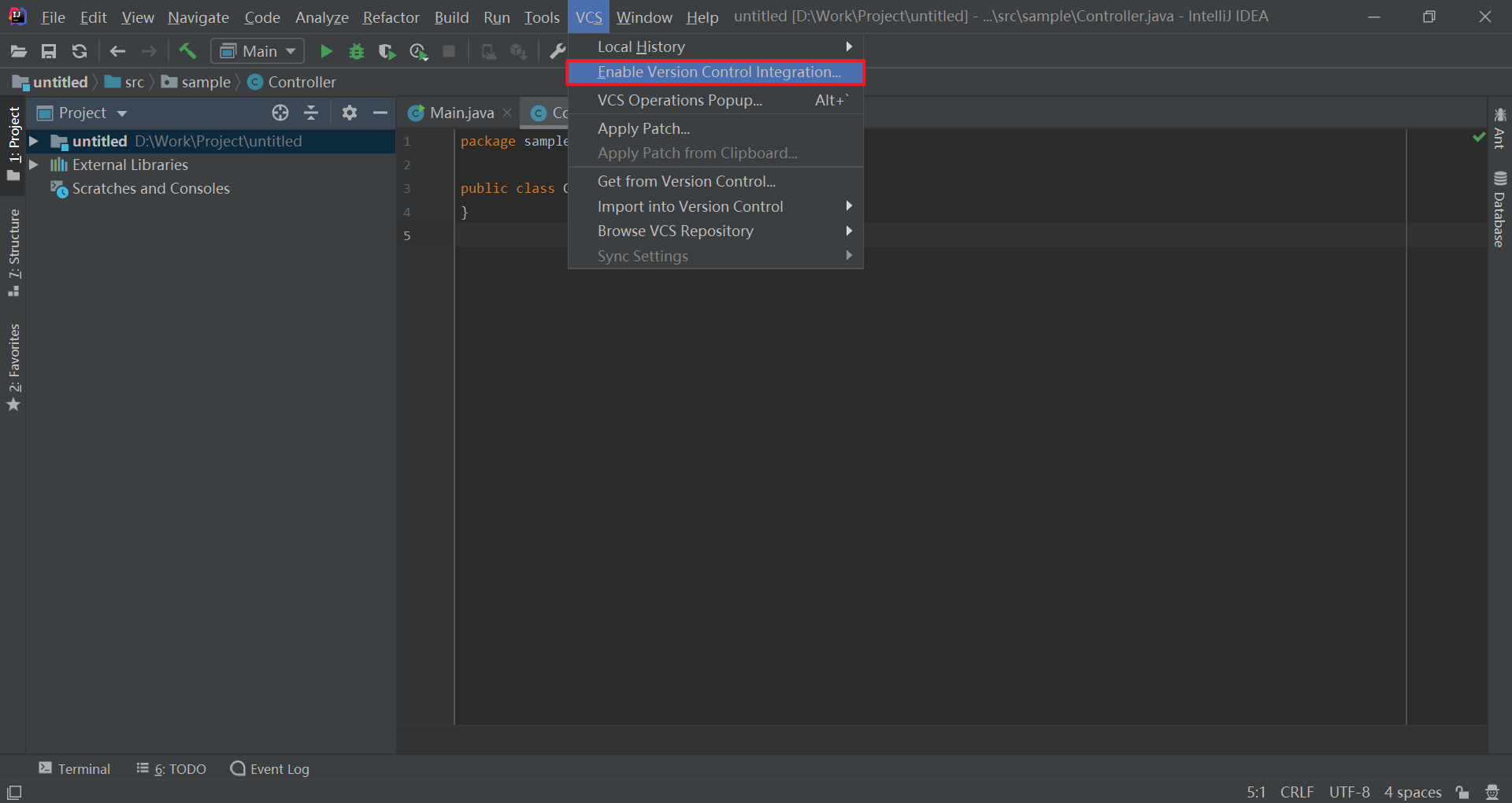
使用Git
关于如何在Idea中使用Git可以自行Google。